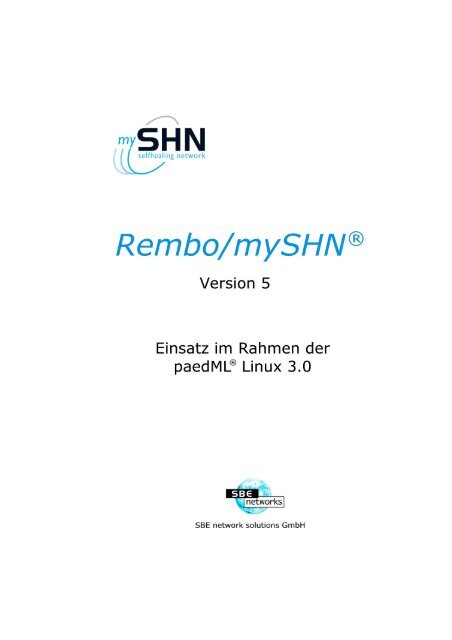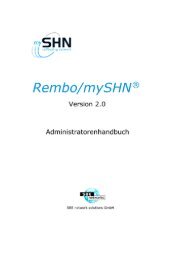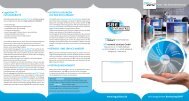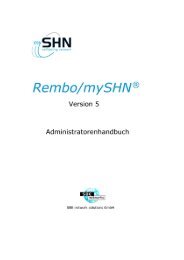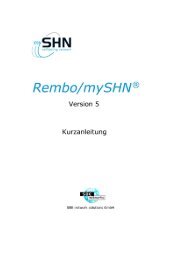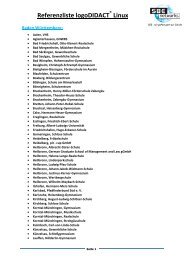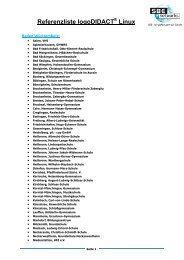Installation von Rembo/mySHN ® 5 - SBE network solutions GmbH
Installation von Rembo/mySHN ® 5 - SBE network solutions GmbH
Installation von Rembo/mySHN ® 5 - SBE network solutions GmbH
Sie wollen auch ein ePaper? Erhöhen Sie die Reichweite Ihrer Titel.
YUMPU macht aus Druck-PDFs automatisch weboptimierte ePaper, die Google liebt.
Einsatz im Rahmen der paedML ® Linux 3.0<br />
Revision 200<br />
Copyright © 2007 <strong>SBE</strong> <strong>network</strong> <strong>solutions</strong> <strong>GmbH</strong><br />
Der Benutzer trägt das gesamte Risiko für den Gebrauch bzw. für die Folgen, die aus dem Gebrauch dieser Software<br />
und der ihr beigefügten Dokumentation entstehen. Diese Dokumentation darf weder elektronisch noch mechanisch<br />
zu irgendwelchen Zwecken vervielfältigt werden, außer zu den in der Softwarelizenzvereinbarung ausdrücklich<br />
genehmigten Zwecken.<br />
Diese Software und die Begleitdokumentation sind urheberrechtlich geschützt. Alle anderen Rechte, inklusive<br />
Eigentumsrechte der Software, sind der <strong>SBE</strong> <strong>network</strong> <strong>solutions</strong> <strong>GmbH</strong> vorbehalten. In Deutschland sind <strong>mySHN</strong><br />
und SHN-Scriptbox eingetragene Markenzeichen der <strong>SBE</strong> <strong>network</strong> <strong>solutions</strong> <strong>GmbH</strong>, <strong>SBE</strong> <strong>network</strong> <strong>solutions</strong> ist ein<br />
eingetragenes Markenzeichen/Wort-Bildmarke <strong>von</strong> <strong>SBE</strong> <strong>network</strong> <strong>solutions</strong> <strong>GmbH</strong>. DOS, Microsoft, Windows, Windows<br />
NT, Windows 2000, Windows 2003, Windows XP sind eingetragene Warenzeichen der Microsoft Corporation.<br />
IBM, <strong>Rembo</strong> und OS/2 sind Warenzeichen oder eingetragene Warenzeichen der International Business Machines<br />
Corporation. Norton Utilities und AntiVirus sind Warenzeichen der Symantec Corporation. Alle anderen Markenbezeichnungen<br />
und Produktnamen sind Warenzeichen oder eingetragene Warenzeichen der jeweiligen Besitzer.<br />
Gerätegebundene <strong>mySHN</strong>®-Lizenzvereinbarung<br />
Bitte vor Ingebrauchnahme Ihrer <strong>SBE</strong> <strong>network</strong> <strong>solutions</strong> <strong>GmbH</strong> Software lesen. Dieses Dokument stellt eine rechtliche<br />
Vereinbarung zwischen Ihnen (einer Einzelperson, Firma oder Schule) und <strong>SBE</strong> <strong>network</strong> <strong>solutions</strong> <strong>GmbH</strong> dar.<br />
Durch die Nutzung der beiliegenden Software erklären Sie Ihr Einverständnis mit den Bedingungen der Lizenzvereinbarung.<br />
Im Rahmen dieser Lizenzvereinbarung ist unter Software die Software zu verstehen, die auf der dieser<br />
Lizenzvereinbarung beiliegenden CD bzw. dem beiliegenden Datenträger enthalten ist. Der Begriff Software<br />
bezieht sich jedoch nicht auf Software, die durch eine separate Lizenz seitens einer anderen Person als <strong>SBE</strong> <strong>network</strong><br />
<strong>solutions</strong> <strong>GmbH</strong> abgedeckt ist.<br />
Falls sie mit den Bedingungen und Bestimmungen dieser Lizenzvereinbarung nicht einverstanden sind, bitten wir<br />
sie, das Softwarepaket mit der cd oder den Disketten sowie den anderen Komponenten des Produkts zu zerstören<br />
oder vollständig gegen Erstattung des Kaufpreises an den Verkaufsort zurückzugeben.<br />
1. Eigentumsrechte. Die Software und jedwede Begleitdokumentation sind Eigentum <strong>von</strong> <strong>SBE</strong> <strong>network</strong> <strong>solutions</strong><br />
<strong>GmbH</strong> und dessen Lizenzgebern und durch nationale Gesetze und internationale Abkommen geschützt. Das<br />
Eigentumsrecht an der Software sowie sämtlichen Kopien, Änderungen, Übersetzungen und Teilkombinationen<br />
derselben verbleibt jederzeit bei <strong>SBE</strong> <strong>network</strong> <strong>solutions</strong> <strong>GmbH</strong> und dessen Lizenzgebern.<br />
2. Lizenzübertragung. Die Software und Begleitdokumentation werden Ihnen als Lizenz überlassen, wodurch Sie<br />
das Recht erwerben, die Software ausschließlich gemäß dieser Lizenzvereinbarung zu nutzen. Eine Softwarenutzung<br />
gilt auf einem Computer als gegeben, sobald die Software in den temporären Arbeitsspeicher des Computers<br />
geladen oder auf dessen Festspeicher installiert wird. Diese Lizenz darf ohne vorherige schriftliche Zustimmung<br />
<strong>von</strong> <strong>SBE</strong> <strong>network</strong> <strong>solutions</strong> <strong>GmbH</strong> nicht abgetreten oder anderweitig übertragen werden, und jede ungenehmigte<br />
Übertragung ist null und nichtig.<br />
3. Persönliche Lizenz. Diese Lizenz wird Ihnen persönlich erteilt. Sie dürfen die Software oder Begleitdokumentation<br />
keiner anderen Person als Nebenlizenz überlassen oder sie an diese vermieten, verkaufen oder anderweitig<br />
übertragen. Als Einzelperson dürfen Sie die Software nur für Ihren persönlichen Gebrauch und als Unternehmen<br />
nur für Ihre internen Geschäftszwecke nutzen.<br />
4. Gerätegebundene Lizenz. Jede zulässige Kopie der Software darf nur in Verbindung mit Festplattenlaufwerken<br />
eingesetzt werden, die dauerhaft an einen bestimmten Computer (entweder ein Einzelplatz- oder ein Netzwerkgerät)<br />
angeschlossen sind, das sich in Ihrem Besitz befindet bzw. <strong>von</strong> Ihnen angemietet wurde. Sobald eine Kopie<br />
der Software auf einem Computer (Server) eingesetzt wurde, darf sie auf keinem weiteren Computer (Server)<br />
eingesetzt werden. Wird die Software über ein Netzwerk bereitgestellt, darf nur <strong>von</strong> einem bestimmten Computer<br />
aus darauf zugegriffen werden. Sobald die Software <strong>von</strong> einem bestimmten Computer genutzt wurde,<br />
darf Sie ohne vorherigen Erwerb zusätzlicher Lizenzen auf keinem weiteren Computer eingesetzt werden.<br />
5. Anzahl lizenzierter Kopien. Sofern Sie nicht eine Lizenz erworben haben, die Sie zur Nutzung der Software auf<br />
mehreren Computern durch mehrere Personen berechtigt, dürfen Sie nur eine Einzelkopie der Software auf<br />
einem einzelnen Gerät einsetzen. Es darf lediglich eine Kopie der Software zu Archivierungs- oder Backup-<br />
Zwecken angefertigt werden. Sämtliche Kopien der Software müssen mit dem Copyright-Hinweis <strong>von</strong> <strong>SBE</strong> <strong>network</strong><br />
<strong>solutions</strong> <strong>GmbH</strong> und anderen rechtlichen Hinweisen versehen sein.<br />
6. Updates und Support. Sie haben Anspruch auf kostenlosen technischen Support in dem in der Softwaredokumentation<br />
genannten Umfang. Sie haben Anspruch auf den Bezug <strong>von</strong> Software-Updates (Updates sind durch<br />
Änderungen der nachgeordneten Versionsnummer rechts vom Punkt gekennzeichnet) nach den geltenden <strong>SBE</strong><br />
<strong>network</strong> <strong>solutions</strong> <strong>GmbH</strong> -Richtlinien, die <strong>von</strong> Zeit zu Zeit in Übereinstimmung mit den Bedingungen gebracht<br />
werden, wie sie auch für andere Benutzer der Software gemäß der Einzelbenutzerlizenz gelten.<br />
7. Laufzeit. Diese Lizenz wird mit dem Kaufdatum wirksam und bleibt bis zu ihrer Kündigung in Kraft. Sie können<br />
die Lizenz und diese Lizenzvereinbarung jederzeit kündigen, indem Sie die Software und die Begleitdokumentation<br />
sowie sämtliche Kopien jedweder Art vernichten.<br />
8. Unerlaubte Nutzung. Ohne vorherige ausdrückliche, schriftliche Genehmigung <strong>von</strong> <strong>SBE</strong> <strong>network</strong> <strong>solutions</strong><br />
<strong>GmbH</strong>, dürfen Sie (a) die Software und Begleitdokumentation weder auf elektronische oder andere Art benut-<br />
2
Einsatz im Rahmen der paedML ® Linux 3.0<br />
zen, kopieren, bearbeiten, verändern oder übertragen oder (b) die Software nicht übersetzen, rückprogrammieren,<br />
disassemblieren, dekompilieren oder auf andere Art und Weise durch Reverse Engineering ändern.<br />
9. Garantiebeschränkung. (a) <strong>SBE</strong> <strong>network</strong> <strong>solutions</strong> <strong>GmbH</strong> garantiert Ihnen, dem ursprünglichen Endanwender,<br />
(i) dass die Software, soweit es sich nicht um Fremdhersteller-Software handelt, im Wesentlichen gemäß der<br />
Begleitdokumentation funktioniert und (ii) dass die Software auf dem Datenträger korrekt aufgezeichnet ist.<br />
Diese Garantiebeschränkung gilt für die Dauer <strong>von</strong> 90 Tagen ab Kaufdatum. <strong>SBE</strong> <strong>network</strong> <strong>solutions</strong> <strong>GmbH</strong><br />
übernimmt keine Garantien für die Softwareprodukte Dritter, die Bestandteil dieser Software sind; <strong>SBE</strong> <strong>network</strong><br />
<strong>solutions</strong> <strong>GmbH</strong> überträgt jedoch auf Sie alle Garantien der Eigentümer oder Lizenzgeber, und zwar in<br />
dem Maße, in dem die Eigentümer oder Lizenzgeber dem stattgegeben haben. (b) Diese Garantiebeschränkung<br />
ist nicht auf Software anwendbar, die geändert, beschädigt, unsachgemäß verwendet oder anders als in dieser<br />
Lizenz festgelegt bzw. als in der Software und deren Begleitdokumentation vorgeschrieben eingesetzt wurde.<br />
(c) Die gesamte Haftbarkeit <strong>von</strong> <strong>SBE</strong> <strong>network</strong> <strong>solutions</strong> <strong>GmbH</strong> und Ihr alleiniger Rechtsanspruch gemäß dieser<br />
Garantiebeschränkung besteht in der Reparatur oder dem Ersatz jeglicher Software, die nicht die Bedingungen<br />
dieser Garantiebeschränkung erfüllt; <strong>SBE</strong> <strong>network</strong> <strong>solutions</strong> <strong>GmbH</strong> behält sich für einen solchen Fall die Option<br />
vor, den vollen Kaufpreis zurückzuerstatten. <strong>SBE</strong> <strong>network</strong> <strong>solutions</strong> <strong>GmbH</strong> übernimmt im Rahmen dieser<br />
Garantiebeschränkung keine Haftung, es sei denn, die Software wird innerhalb der Garantiezeit an <strong>SBE</strong> <strong>network</strong><br />
<strong>solutions</strong> <strong>GmbH</strong> oder einen autorisierten Stellvertreter gegen Vorlage des Kaufnachweises zurückgegeben. Für<br />
etwaige Ersatzsoftware übernimmt <strong>SBE</strong> <strong>network</strong> <strong>solutions</strong> <strong>GmbH</strong> eine Garantie über die Dauer der Restlaufzeit<br />
der Originalgarantie oder über die Dauer <strong>von</strong> 30 Tagen, je nachdem, welcher Zeitraum länger ist. (d) Diese<br />
Garantie wird anstelle <strong>von</strong> allen anderen Garantien gegeben und schließt alle anderen Garantien aus, die nicht<br />
hierin gegeben wurden, ob ausdrücklich oder implizit, einschließlich - aber nicht beschränkt auf - Garantien<br />
zu zwecken der Verkaufsförderung oder Eignung für einen bestimmten Zweck sowie Garantien, die sich aus<br />
handelsüblicher Vorgehensweise ergeben. (e) Diese Garantie verleiht ihnen bestimmte rechte. möglicherweise<br />
sind noch andere rechte für sie zutreffend, die <strong>von</strong> land zu land variieren können. (f) Wenn Sie es versäumen,<br />
die Registrierkarte an uns zurückzusenden oder die über die Software mögliche elektronische Registrierung<br />
vorzunehmen, kann <strong>SBE</strong> <strong>network</strong> <strong>solutions</strong> <strong>GmbH</strong> Ihnen möglicherweise keine Updates zur Software anbieten,<br />
in welchem Fall das gesamte Risiko in bezug auf die Leistungsfähigkeit des Produkts und die mit dem Produkt<br />
erzielten Ergebnisse bei Ihnen liegt.<br />
10. Haftungsbeschränkung. unter keinen umständen überschreitet die Haftung <strong>von</strong> <strong>SBE</strong> <strong>network</strong> <strong>solutions</strong> <strong>GmbH</strong> im<br />
Zusammenhang mit der Software die <strong>von</strong> ihnen für die Software entrichtete Lizenzgebühr. mit Ausnahme der<br />
Rückerstattung des Kaufpreises gemäß den in der Garantiebeschränkung dargelegten Bedingungen sind weder<br />
<strong>SBE</strong> <strong>network</strong> <strong>solutions</strong> <strong>GmbH</strong> noch seine Lieferanten und Partner in irgendeinem fall für irgendwelche Schäden<br />
haftbar zu machen, die aus oder durch den gebrauch oder missbrauch der Software entstehen, einschließlich<br />
aber nicht beschränkt auf direkte, indirekte oder spezielle, zufalls- oder Folgeschäden und Schäden aus entgangenem<br />
Geschäftsgewinn, Unterbrechung des Geschäftsbetriebs, dem Verlust <strong>von</strong> Geschäftsdaten oder anderen<br />
finanziellen Verlusten, auch in dem fall, dass <strong>SBE</strong> <strong>network</strong> <strong>solutions</strong> <strong>GmbH</strong> <strong>von</strong> der Möglichkeit solcher Schäden<br />
in Kenntnis gesetzt wurde, egal ob sich diese Haftung auf einen vertrag, einen Verstoß, eine Garantie oder<br />
eine andere gesetzliche Basis stützt. Da nicht in allen Gerichtsständen der Ausschluss oder die Einschränkung<br />
der Haftung für Folgeschäden bzw. Zufallsschäden gestattet ist, treffen die oben aufgeführten Beschränkungen<br />
möglicherweise nicht auf sie zu.<br />
11. Kein Rechtsverzicht. Das Unterlassen seitens einer der Vertragsparteien, in einer bestimmten Situation auf der<br />
Erfüllung eines bestimmten Teils dieser Vereinbarung zu bestehen, ist nicht mit einem Rechtsverzicht in bezug<br />
auf diese Vereinbarung gleichzusetzen. Die Vertragspartei kann in dieser Situation unverändert auf Erfüllung<br />
der verbleibenden Bestimmungen der Vereinbarung bestehen und kann deren Erfüllung nach wie vor in anderen<br />
Situationen ganz oder teilweise einfordern. Diese Lizenzvereinbarung stellt das gesamte Abkommen zwischen<br />
Ihnen und <strong>SBE</strong> <strong>network</strong> <strong>solutions</strong> <strong>GmbH</strong> in dieser Angelegenheit dar. Diese Lizenzvereinbarung unterliegt den<br />
Gesetzen der Bundesrepublik Deutschland. Jeglicher Rechtsstreit, der sich aus dieser Vereinbarung ergibt, wird<br />
nur vor Gerichten der Bundesrepublik Deutschland ausgetragen, Gerichtsstand ist Heilbronn.. Auch für den<br />
Fall, dass Teile dieser Vereinbarung ungültig erklärt werden, bleibt der Rest der Vereinbarung gültig, bindend<br />
und einklagbar Sollten Sie Fragen zu dieser Vereinbarung haben oder sich aus irgendeinem anderen Grund an<br />
<strong>SBE</strong> <strong>network</strong> <strong>solutions</strong> <strong>GmbH</strong> wenden wollen, schreiben Sie bitte an: <strong>SBE</strong> <strong>network</strong> <strong>solutions</strong> <strong>GmbH</strong>, Edisonstraße<br />
21, 74076 Heilbronn.<br />
3
Einsatz im Rahmen der paedML ® Linux 3.0<br />
Einführung<br />
In dieser Anleitung wird ausschließlich der Einsatz <strong>von</strong> <strong>Rembo</strong>/<strong>mySHN</strong> ® 5 unter der<br />
paedML ® Linux 3.0 Plattform sowie die Migration <strong>von</strong> <strong>Rembo</strong>/<strong>mySHN</strong> ® v4.0 auf <strong>Rembo</strong>/<br />
<strong>mySHN</strong> ® 5 innerhalb der paedML ® Linux 3.0 dargestellt. Zur Datenübernahme (insbesondere<br />
Konfiguration und Images <strong>von</strong> <strong>Rembo</strong>/<strong>mySHN</strong> ® v4.0) beim Umstieg <strong>von</strong> der Linux<br />
Musterlösung 2.3 auf die paedML ® Linux 3.0 ziehen Sie bitte die <strong>Installation</strong>sanleitung der<br />
paedML ® Linux 3.0 zu Rate. Ältere <strong>Rembo</strong>/<strong>mySHN</strong> Versionen, wie das unter der Linux<br />
Musterlösung 2.2 und älter eingesetzte <strong>Rembo</strong>/<strong>mySHN</strong> ® v2.0, werden hier nicht berücksichtigt.<br />
Bitte lesen Sie die Anleitung einmal vollständig durch, bevor Sie die einzelnen Schritte an Ihrem<br />
System durchführen.<br />
<strong>Installation</strong> <strong>von</strong> <strong>Rembo</strong>/<strong>mySHN</strong> ® 5<br />
In diesem Abschnitt wird beschrieben, wie Sie <strong>Rembo</strong>/<strong>mySHN</strong> ® 5 unter paedML ® Linux<br />
3.0 installieren. Diese Anleitung basiert auf dem paedML ® Linux 3.0 Server (Release 1)<br />
und <strong>Rembo</strong>/<strong>mySHN</strong> ® 5 (darin sind enthalten: <strong>mySHN</strong> ® Core 5.0, <strong>Rembo</strong> Engine 5.1 sowie<br />
<strong>mySHN</strong> ® ManagementConsole 1.1).<br />
Anmerkung<br />
Wenn Sie nach dieser Anleitung vorgehen, dann wird die bestehende <strong>Installation</strong><br />
<strong>von</strong> <strong>Rembo</strong>/<strong>mySHN</strong> ® v4.0 nur deaktiviert, bleibt jedoch weiterhin auf dem Server<br />
erhalten und kann jederzeit wieder aktiviert werden. So haben Sie die Möglichkeit<br />
den aktuellen <strong>Rembo</strong>/<strong>mySHN</strong> ® 5 Server zu testen, ohne dabei die bestehende <strong>Installation</strong><br />
aufgeben zu müssen.<br />
Im Folgenden wird das Vorgehen während der <strong>Installation</strong> Schritt für Schritt erklärt:<br />
Wichtig<br />
Alle Kommandos, die im weiteren Verlauf dieser Anleitung beschrieben sind, müssen<br />
mit dem Benutzer root ausgeführt werden.<br />
1. Beenden Sie den alten <strong>Rembo</strong> Server:<br />
/etc/init.d/rembo stop<br />
2. Sichern Sie alle notwendigen Dateien:<br />
a. Sichern Sie das alte <strong>Rembo</strong> Startskript:<br />
cp -av /etc/init.d/rembo /etc/init.d/rembo2<br />
b. Sichern Sie die alte <strong>Rembo</strong> Startkonfiguration:<br />
cp -av /etc/default/rembo /etc/default/rembo2<br />
3. Laden Sie den aktuellsten <strong>Rembo</strong>/<strong>mySHN</strong> ® 5 Installer für Linux aus unserem Downloadbereich<br />
unter http://www.myshn.com herunter und speichern Sie diesen in dem<br />
Homeverzeichnis des Benutzers root, also unter /root/.<br />
4
Einsatz im Rahmen der paedML ® Linux 3.0<br />
4. Installieren Sie <strong>Rembo</strong>/<strong>mySHN</strong> ® 5:<br />
sh /root/rembo-myshn-v5-installer-linux.sh<br />
Die <strong>Installation</strong> verläuft interaktiv, so dass Sie einige Daten eingeben müssen:<br />
a. Zunächst müssen Sie der Lizenzvereinbarung zustimmen, damit die <strong>Installation</strong> fortgesetzt<br />
werden kann.<br />
b. Danach werden Sie aufgefordert den <strong>Installation</strong>spfad für <strong>Rembo</strong>/<strong>mySHN</strong> ® 5 zu<br />
bestimmen. Wählen Sie als Pfad bitte nicht die bestehende <strong>Rembo</strong>/<strong>mySHN</strong> <strong>Installation</strong>,<br />
sondern geben Sie einen neuen <strong>Installation</strong>spfad auf einer Partition mit ausreichend<br />
freiem Speicherplatz (dies ist wichtig für die spätere Abspeicherug der Images)<br />
an.<br />
Anmerkung<br />
Im weiteren Verlauf wird da<strong>von</strong> ausgegangen, dass der neue <strong>Rembo</strong>/myS-<br />
HN ® 5 Server unter /usr/local/rembo/ installiert wird. Falls Sie einen<br />
anderen <strong>Installation</strong>sordner bevorzugen, dann müssen Sie die Befehle an den<br />
<strong>von</strong> Ihnen gewählten Pfad anpassen.<br />
c. Wählen Sie ein Kennwort für den <strong>Rembo</strong>/<strong>mySHN</strong> ® 5 admin Benutzer.<br />
d. Als IP-Adresse geben Sie bitte die interne IP-Adresse des Servers an (z.B.<br />
10.16.1.1). Um die IP-Adresse Ihres Servers zu bestimmen, geben Sie in einer anderen<br />
Shell ifconfig ein. Die Netzwerkschnittstelle mit dem Namen br_intern beinhaltet<br />
die gesuchte IP-Adresse.<br />
e. Jetzt verläuft die <strong>Installation</strong> automatisch, bis die Abfrage erscheint, wo Sie entscheiden<br />
können, ob der neue <strong>Rembo</strong>/<strong>mySHN</strong> ® 5 Server gestartet werden soll. Bestätigen<br />
Sie diese Frage mit j.<br />
5. Um die <strong>Installation</strong> abzuschließen, kopieren Sie die neue Schlüsseldatei myshn.key nach<br />
/usr/local/rembo/files/global/myshn/.<br />
Anmerkung<br />
Für <strong>Rembo</strong>/<strong>mySHN</strong> ® 5 benötigen Sie eine neue Schlüsseldatei, alte myshn.key<br />
bzw. myshn-v40.key Schlüsseldateien können nicht mehr verwendet werden.<br />
6. Integrieren Sie das neu installierte <strong>Rembo</strong>/<strong>mySHN</strong> ® 5 in die paedML ® Linux 3.0:<br />
a. Verschieben Sie die <strong>Installation</strong>sordner <strong>von</strong> <strong>Rembo</strong>/<strong>mySHN</strong> ® v4.0 und ersetzen Sie<br />
diese durch Links auf die <strong>Rembo</strong>/<strong>mySHN</strong> ® 5 <strong>Installation</strong>:<br />
cd /var/lib<br />
mv rembo rembo2<br />
mv myshn myshn4<br />
ln -s /usr/local/rembo rembo<br />
ln -s /usr/local/rembo/files/global/myshn myshn<br />
5
Einsatz im Rahmen der paedML ® Linux 3.0<br />
b. Erstellen Sie die Datei library.debug.rbx, damit die paedML ® Linux 3.0 die <strong>Rembo</strong>/<strong>mySHN</strong><br />
® 5 <strong>Installation</strong> als gültige <strong>Installation</strong> akzeptiert:<br />
cd /usr/local/rembo/files/global/myshn/bin<br />
touch library.debug.rbx<br />
c. Ersetzen Sie das myadmin Skript im Verzeichnis /usr/sbin/ durch ein angepasstes<br />
Skript. Dieses modifizierte Skript können Sie in unserem Downloadbereich auf<br />
http://www.myshn.com herunterladen.<br />
Alternativ können Sie die notwendige Anpassung auch manuell durchführen.<br />
Ändern Sie die Zeile 333 des Skriptes /usr/sbin/myadmin so, dass die vorhandenen<br />
Optionen unicast noudma admin nocache um folgende Optionen erweitert<br />
werden: altserver autoboot hdboot noapm noata5 noigmp2 nokeyb nomouse<br />
noprotpart noscreen nousb novesa realmodedisk realmodepxe routepxeirq<br />
safe<br />
d. Fügen Sie in der Datei /etc/linuxmuster/allowed_ports in Zeile 8 (bzw. der<br />
Zeile, die mit dem Eintrag tcp beginnt), den Port 4433 am Ende hinzu. Achten Sie<br />
darauf, dass der eingefügte Port durch Komma <strong>von</strong> den anderen Einträgen in dieser<br />
Zeile getrennt wird. Starten Sie die Firewall der paedML ® Linux 3.0 mit /etc/init.d/<br />
linuxmuster-base restart neu. Jetzt können Sie auch <strong>von</strong> den Clients aus über die<br />
Adresse https://:4433 auf das <strong>Rembo</strong> Engine 5.1 Webinterface<br />
zugreifen.<br />
Übernahme der bestehenden Daten<br />
In diesem Abschnitt erfahren Sie, wie Sie Ihre bisherige Konfiguration sowie die Images aus<br />
<strong>Rembo</strong>/<strong>mySHN</strong> ® v4.0 in die neue <strong>Installation</strong> <strong>von</strong> <strong>Rembo</strong>/<strong>mySHN</strong> ® 5 übernehmen können.<br />
Alle wichtigen und relevanten Daten werden im Folgenden aufgelistet:<br />
1. Übernahme der alten <strong>Rembo</strong> Datenbank aus dem Verzeichnis /var/lib/rembo2/<br />
files/shared/:<br />
Zuerst muss die <strong>Rembo</strong> Engine 5.1 mit /etc/init.d/rembo stop beendet werden.<br />
Danach muss die aktuelle <strong>Rembo</strong> Engine 5.1 Datenbank mit rm -fr /usr/local/<br />
rembo/files/shared/*gelöscht werden.<br />
Jetzt können die alten <strong>Rembo</strong> Toolkit v2.0 Datenbankdateien übernommen werden: cp<br />
-av /var/lib/rembo2/files/shared/* /usr/local/rembo/files/shared/<br />
(abhängig <strong>von</strong> der Größe Ihrer Image-Datenbank kann dieser Prozess längere Zeit in<br />
Anspruch nehmen).<br />
2. Rechnergruppenspezifische Konfigurationen und Images aus dem Verzeichnis /var/<br />
lib/myshn4/groups/:<br />
Kopieren Sie die erforderlichen Daten aus der alten <strong>Installation</strong>: cp -avu /var/lib/<br />
myshn4/groups/* /usr/local/rembo/files/global/myshn/groups/<br />
Wichtig<br />
Die zusätzliche Option -u verhindert, dass der neue Rechneraufnahme Ordner<br />
mit dem alten Inhalt überschrieben wird.<br />
6
Einsatz im Rahmen der paedML ® Linux 3.0<br />
3. Rechnerspezifische Konfigurationen, Hardwareinformationen und Images aus dem Verzeichnis<br />
/var/lib/myshn4/hosts/:<br />
Falls nicht vorhanden, dann erstellen Sie zunächst das entsprechende Verzeichnis in der<br />
neuen <strong>Installation</strong>: mkdir /usr/local/rembo/files/global/myshn/hosts<br />
Kopieren Sie die erforderlichen Daten aus der alten <strong>Installation</strong>: cp -av /var/lib/<br />
myshn4/hosts/* /usr/local/rembo/files/global/myshn/hosts/<br />
4. Global gültige Images aus dem Verzeichnis /var/lib/myshn4/hdimages/* (sofern<br />
das Verzeichnis existiert bzw. globale Images genutzt wurden):<br />
Falls nicht vorhanden, dann erstellen Sie zunächst das entsprechende Verzeichnis in der<br />
neuen <strong>Installation</strong>: mkdir /usr/local/rembo/files/global/myshn/hdimages<br />
Kopieren Sie die erforderlichen Daten aus der alten <strong>Installation</strong>: cp -av /var/lib/<br />
myshn4/hdimages/* /usr/local/rembo/files/global/myshn/hdimages/<br />
5. Benutzerspezifische Images aus dem Verzeichnis /var/lib/myshn4/users/* (sofern<br />
das Verzeichnis existiert bzw. benutzerspezifische Images genutzt wurden):<br />
Falls nicht vorhanden, dann erstellen Sie zunächst das entsprechende Verzeichnis in der<br />
neuen <strong>Installation</strong>: mkdir /usr/local/rembo/files/global/myshn/users<br />
Kopieren Sie die erforderlichen Daten aus der alten <strong>Installation</strong>: cp -av /var/lib/<br />
myshn4/users/* /usr/local/rembo/files/global/myshn/users/<br />
6. Datei /var/lib/rembo2/files/global/wimport_data, die als Schnittstelle zwischen<br />
paedML ® Linux 3.0 und <strong>Rembo</strong>/<strong>mySHN</strong> ® v4.0 bzw. <strong>Rembo</strong>/<strong>mySHN</strong> ® 5 verwendet<br />
wird:<br />
Kopieren Sie diese Datei mit dem folgenden Befehl in die neue <strong>Installation</strong>: cp -av<br />
/var/lib/rembo2/files/global/wimport_data /usr/local/rembo/files/<br />
global/<br />
7. Globale <strong>Rembo</strong>/<strong>mySHN</strong> ® v4.0 Konfigurationsdatei /var/lib/myshn4/global.conf<br />
Anmerkung<br />
Kopieren Sie diese Datei nur, wenn Sie in der Vergangenheit dort bestimmte<br />
Anpassungen manuell durchgeführt haben. Ansonsten empfehlen wir die Verwendung<br />
der mit dem Installer mitgelieferten global.conf Datei.<br />
cp -av /var/lib/myshn4/global.conf /usr/local/rembo/files/global/<br />
myshn/<br />
8. Konfigurationsdatei /var/lib/myshn4/hostgroup.conf, in der die Rechnergruppen<br />
definiert sind:<br />
Kopieren Sie diese Datei mit dem folgenden Befehl in die neue <strong>Installation</strong>: cp -av<br />
/var/lib/myshn4/hostgroup.conf /usr/local/rembo/files/global/myshn/<br />
9. Konfigurationsdatei /var/lib/myshn4/user.conf, in der Benutzer und Benutzergruppen<br />
definiert sind:<br />
7
Einsatz im Rahmen der paedML ® Linux 3.0<br />
Achtung<br />
Wenn Sie Ihre alte user.conf Datei kopieren, dann überschreiben Sie das während<br />
der <strong>Installation</strong> gesetzte Passwort für den Benutzer admin.<br />
cp -av /var/lib/myshn4/user.conf /usr/local/rembo/files/global/<br />
myshn/<br />
10. Von Ihnen angepasste Patches aus dem Verzeichnis /var/lib/myshn4/patches/:<br />
Kopieren Sie alle angepasste Patches in die neue <strong>Installation</strong>: cp -av /var/lib/myshn4/patches/patch-*-user.ref<br />
/usr/local/rembo/files/global/myshn/<br />
patches/<br />
11. Um sicher zu gehen, dass die zuvor kopierten Images und Daten vollständig übernommen<br />
wurden, sollten Sie zur Überprüfung folgende Kommandos nacheinander ausführen:<br />
/usr/local/rembo/rembo -d -v 4 -fixshared<br />
/usr/local/rembo/rembo -d -v 4 -statshared<br />
import_workstations<br />
Die Dauer der Überprüfung hängt sehr stark <strong>von</strong> der Größe Ihrer Daten und der Leistungsfähigkeit<br />
Ihres Servers ab. Überprüfen Sie nach der vollständigen Ausführung der<br />
Befehle die angezeigte Zusammenfassung. Es darf dort kein Fehler angezeigt werden.<br />
12. Jetzt kann die <strong>Rembo</strong> Engine 5.1 mit dem Befehl /etc/init.d/rembo start wieder<br />
gestartet werden.<br />
Deinstallation <strong>von</strong> <strong>Rembo</strong>/<strong>mySHN</strong> ® 5<br />
Achtung<br />
Wenn Sie wieder <strong>Rembo</strong>/<strong>mySHN</strong> ® v4.0 einsetzen wollen, dann müssen die<br />
geschützten Partitionen (in der Regel handelt es sich nur um die Cache-Partitionen)<br />
auf den Festplatten der Clients, die mit <strong>Rembo</strong>/<strong>mySHN</strong> ® 5 betrieben wurden, entfernt<br />
werden. Wenn Sie diese Partitionen nicht entfernen, dann kann <strong>Rembo</strong>/myS-<br />
HN ® v4.0 nicht auf diese zugreifen und Sie werden auf den betreffenden Clients<br />
weniger Speicherplatz (reduziert um die Größe der Cache-Partition) zur Verfügung<br />
haben. Um diese geschützten Partitionen entfernen zu können, müssen Sie die entsprechende<br />
Clients mit <strong>Rembo</strong>/<strong>mySHN</strong> ® 5 booten. Nachdem sich alle betroffene<br />
Clients im <strong>Rembo</strong>/<strong>mySHN</strong> ® 5 Bootmenü befinden, senden Sie über Start → Tools<br />
anzeigen → Sende <strong>Rembo</strong>-C Befehlsketten an Clients folgende drei Befehle an alle<br />
Clients:<br />
ClearProtectedPartitions(0);<br />
UnhideProtectedPartitions(0, false);<br />
PowerOff();<br />
Nachdem Sie die geschützten Partitionen entfernt haben, führen Sie folgende Schritte aus,<br />
um <strong>Rembo</strong>/<strong>mySHN</strong> ® v4.0 wieder zu aktivieren:<br />
8
Einsatz im Rahmen der paedML ® Linux 3.0<br />
1. <strong>Rembo</strong> Engine 5.1 beenden:<br />
/etc/init.d/rembo stop<br />
2. Das Startskript wiederherstellen:<br />
rm /etc/init.d/rembo<br />
mv /etc/init.d/rembo2 /etc/init.d/rembo<br />
3. Die Startkonfiguration wiederherstellen:<br />
rm /etc/default/rembo<br />
mv /etc/default/rembo2 /etc/default/rembo<br />
4. Die Ordnerstruktur wiederherstellen:<br />
cd /var/lib<br />
rm -f rembo myshn<br />
mv rembo2 rembo<br />
mv myshn4 myshn<br />
5. Führen Sie jetzt noch den Befehl import_workstations aus, damit die <strong>Rembo</strong>/myS-<br />
HN ® v4.0 Konfigurationsdateien <strong>von</strong> eventuell überflüssigen Daten (z.B. neue Parameter<br />
aus <strong>Rembo</strong>/<strong>mySHN</strong> ® 5) bereinigt werden.<br />
6. Den <strong>Rembo</strong> Dienst starten:<br />
/etc/init.d/rembo start<br />
7. Abschliessend können Sie noch den <strong>Installation</strong>sordner <strong>von</strong> <strong>Rembo</strong>/<strong>mySHN</strong> ® 5 löschen:<br />
rm -fr /usr/local/rembo<br />
9